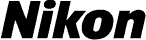
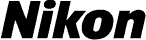
|
A fényképezőgép-firmware frissítése |
—Macintosh— |
| Köszönjük, hogy a Nikon termékét választotta! A jelen útmutató a firmware-frissítés elvégzését ismerteti. Ha nem biztos benne, hogy sikeresen végre tudja hajtani a frissítést, akkor a frissítés műveletének elvégzésére felkérheti a Nikon-szerviz képviselőjét is. |
| A fényképezőgép műveleteivel kapcsolatos információkat illetően nézze meg a fényképezőgép kézikönyvét. |
| Fontos A kamera megsérülhet, amennyiben frissítés közben megszakad az áram vagy a vezérléseket használja. A frissítés folyamata alatt ne kapcsolja ki a kamerát, ne vegye ki, vagy ne kapcsolja le az áramforrást, vagy ne használja a vezérléseket. Ha a frissítés sikertelenül fejeződik be, és a kamera működésképtelenné válik, vigye a kamerát átvizsgálásra egy engedélyezett Nikon szerviz-képviselethez. |
 |
Előkészületek |
|
| A fényképezőgép firmware-ének frissítéséhez az alábbiakra lesz szüksége: | ||
| • | Fényképezőgép | |
| • | Kártya-olvasóval vagy kártyanyílással rendelkező számítógép | |
| • | Az alábbi fényképezőgép-tápforrások valamelyike: | |
| — Hálózati adapter | ||
| — A frissítés elvégzéséhez elegendő feltöltöttségű elem vagy elemek | ||
| • | A Nikon által jóváhagyott memóriakártya, amely a fényképezőgépben lett formázva (vegye figyelembe, hogy a kártya formázásakor minden adatot véglegesen letöröl; a kártya formázása előtt készítsen biztonsági mentést a számítógépen vagy egyéb eszközön meghagyni kívánt adatokról) | |
| • | A fényképezőgép Használati útmutatója | |
 |
A fényképezőgép aktuális firmware- verziója számának ellenőrzése |
|
| Az Ön fényképezőgépén megjelenített menük eltérhetnek az itt látottaktól. | ||
| 1 | Kapcsolja be a fényképezőgépet. |
|
| 2 | Nyomja meg a  gombot a menük megjelenítéséhez. gombot a menük megjelenítéséhez. |
|
| 3 | 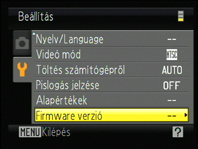 Válasszon Firmware verziót a beállítás menüben. Válasszon Firmware verziót a beállítás menüben. |
|
| 4 |
|
|
| Az „XXXX” a fényképezőgép neve, a „**” pedig a firmware-verzió. | ||
| 5 | Lépjen ki a beállítás menüből, és kapcsolja ki a fényképezőgépet. | |
 |
Az új firmware letöltése és kibontása |
| Kattintson az Elfogadom - Letöltés indítása hivatkozásra a letöltési oldalon az „F-XXXX-V**M.dmg” fájl letöltéséhez, ahol az „XXXX” a fényképezőgép neve, az „**” pedig a firmware verzió. Amikor a letöltés befejeződött, megjelenik egy lemezkép, amely tartalmazza a lenti fájlokat és mappákat: | |
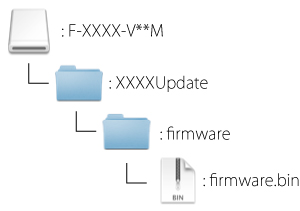 |
 |
A firmware másolása a memóriakártyára |
|
| A firmware-t át lehet másolni a kamerában levő memóriakártyára, ha ehhez egy kártyaolvasóval vagy kártyanyílással felszerelt számítógépet használ. | ||
| 1 | Helyezzen a kártyaolvasóba vagy kártyanyílásba egy megformázott memóriakártyát. Ha a Nikon Transfer vagy a ViewNX 2 program telepítve van, lehet, hogy a Nikon Transfer vagy a Nikon Transfer 2 automatikusan elindul; folytatás előtt lépjen ki az alkalmazásból. | |
| 2 | Egy cím nélküli kötet („NO_NAME”) jelenik meg az asztalon. Másolja át a „firmware” mappát a lemezképről ebbe a cím nélküli kötetbe. | |
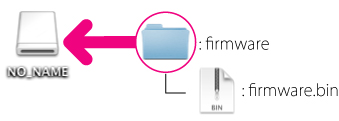 |
||
| A másolás befejeztével nyissa meg a cím nélküli kötetben lévő „firmware” mappát, és ellenőrizze, hogy tartalmazza a „firmware.bin” fájlt. | ||
| Fontos Bizonyosodjon meg arról, hogy a „firmware” mappát a memóriakártya gyökérkönyvtárába másolta. A fényképezőgép nem ismeri fel a firmware-t, ha az a gyökérkönyvtáron belüli mappában van. |
||
| 3 | Húzza a cím nélküli kötetet a lomtárba, és távolítsa el a memóriakártyát a kártyaolvasóból vagy a kártyanyílásból. | |
 |
A fényképezőgép firmware-ének frissítése |
|||||||
| Az Ön fényképezőgépén megjelenített menük eltérhetnek az itt látottaktól. | ||||||||
| A frissítés során: | ||||||||
| • | ne vegye ki a memóriakártyát; | |||||||
| • | ne kapcsolja ki a fényképezőgépet; | |||||||
| • | ne szüntesse meg a hálózati adapter csatlakozását; | |||||||
| • | ne vegye ki az akkumulátort; | |||||||
| • | ne hagyja, hogy a fényképezőgépet erős elektromágneses zaj érje. | |||||||
| Ellenkező esetben a fényképezőgép működésképtelenné válhat. | ||||||||
| 1 | Helyezze be a firmware-t tartalmazó memóriakártyát a fényképezőgép memóriakártya-nyílásába. | |||||||
| 2 | Kapcsolja be a fényképezőgépet. |
|||||||
| 3 | Nyomja meg a  gombot a menük megjelenítéséhez. gombot a menük megjelenítéséhez. |
|||||||
| 4 | 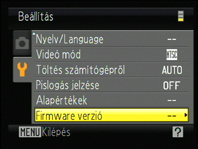 Válasszon Firmware verziót a beállítás menüben. Válasszon Firmware verziót a beállítás menüben. |
|||||||
| 5 |
|
|||||||
 A frissítés folyamán a jobb oldalon látható üzenet látható. A frissítés folyamán a jobb oldalon látható üzenet látható. |
||||||||
 A frissítés befejezésekor a jobb oldalon látható üzenet jelenik meg. A frissítés befejezésekor a jobb oldalon látható üzenet jelenik meg. |
||||||||
| 6 | Győződjön meg róla, hogy a frissítés sikeresen végre lett hajtva.
|
|||||||
| Ha nem sikerült a frissítés, forduljon a Nikon-szerviz képviselőjéhez. | ||||||||
| 7 | Hajtsa végre a memóriakártya formázását a fényképezőgépen. | |||||||
| Ezzel a firmware frissítése teljes. | ||||||||